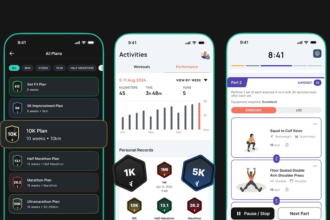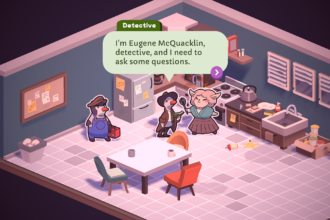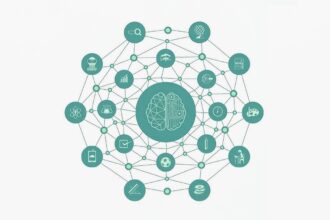O Windows tem um conjunto completo de combinações de teclas que lhe permitem trabalhar mais rápida e eficientemente. Aqui está a relação completa destes atalhos para a versão em português do Windows 11:
Combinações de teclas mais usadas
| Combinação de teclas | Resultado |
| Ctrl + X | Cortar o item seleccionado. |
| Ctrl + C (ou Ctrl + Insert) | Copiar o item seleccionado. |
| Ctrl + V (ou Shift + Insert) | Colar o item seleccionado. |
| Ctrl + Z | Anular uma acção. |
| Alt + Tab | Alternar entre aplicações abertas. |
| Alt + F4 | Fechar o item activo ou sair da aplicação activa. |
| Tecla Windows + L | Bloquear o PC. |
| Tecla Windows + D | Apresentar e ocultar o ambiente de trabalho. |
| F2 | Mudar o nome do item seleccionado. |
| F3 | Pesquisar um ficheiro ou uma pasta no Explorador de Ficheiros. |
| F4 | Apresentar a lista da barra de endereço no Explorador de Ficheiros. |
| F5 | Actualizar o conteúdo da janela seleccionada. |
| F6 | Percorrer elementos do ecrã numa janela ou no ambiente de trabalho. |
| F10 | Activar a Barra de menus na aplicação activa. |
| Alt + F8 | Mostrar a palavra-passe no ecrã de início de sessão. |
| Alt + Esc | Percorrer itens pela ordem de abertura dos mesmos. |
| Alt + letra sublinhada | Executar o comando referente à letra que aparece numa barra de menus. |
| Alt + Enter | Apresentar as propriedades do item seleccionado. |
| Alt + Barra de espaço | Abrir o menu de atalho da janela activa. |
| Alt + Seta para a esquerda | Voltar. |
| Alt + Seta para a direita | Avançar. |
| Alt + Page Up | Mover o cursor um ecrã para cima. |
| Alt + Page Down | Mover o cursor um ecrã para baixo. |
| Ctrl + F4 | Fechar o ficheiro que estiver a trabalha numa janela activa (em aplicações em ecrã inteiro e que permitem a existência de vários documentos abertos ao mesmo tempo). |
| Ctrl + A | Seleccionar todos os itens num documento ou numa janela. |
| Ctrl + D (ou Delete) | Eliminar o item seleccionado e movê-lo para a Reciclagem. |
| Ctrl+E | Abra a Pesquisa (na maioria das aplicações). |
| Ctrl + R (ou F5) | Actualizar a janela activa. |
| Ctrl + Y | Refazer uma acção. |
| Ctrl + Seta Para A Direita | Mover o cursor para o início da palavra seguinte. |
| Ctrl + Seta para a esquerda | Mover o cursor para o início da palavra anterior. |
| Ctrl + Seta para baixo | Mover o cursor para o início do parágrafo seguinte. |
| Ctrl + Seta para cima | Mover o cursor para o início do parágrafo anterior. |
| Ctrl + Alt + Tab | Utilizar as teclas de seta para alternar entre todas as aplicações abertas. |
| Alt + Shift + Teclas de seta | Mover um grupo ou mosaico na direcção especificada quando estiver focado no menu Iniciar. |
| Ctrl + Shift + Teclas de seta | Mover um mosaico para outro mosaico para criar uma pasta quando estiver focado no menu Iniciar. |
| Ctrl + Teclas de seta | Redimensionar o menu Iniciar quando estiver aberto. |
| Ctrl + Tecla de seta (para mover o cursor para um item) + Barra de espaço | Seleccionar vários itens individuais numa janela ou no ambiente de trabalho. |
| Ctrl + Shift com uma tecla de seta | Seleccionar um bloco de texto. |
| Ctrl + Esc | Abrir o menu Iniciar. |
| Ctrl + Shift + Esc | Abrir Gestor de Tarefas. |
| Ctrl + Shift | Alternar o esquema do teclado quando estiverem disponíveis múltiplos esquemas de teclado. |
| Ctrl + Barra de Espaço | Activar ou desactivar o IME (Input Method Editor) – Chinês. |
| Shift + F10 | Apresentar o menu de atalho do item seleccionado. |
| Shift com qualquer tecla de seta | Seleccionar mais do que um item numa janela ou no ambiente de trabalho, ou seleccionar texto num documento. |
| Shift + Delete | Eliminar o item seleccionado sem movê-lo primeiro para a Reciclagem. |
| Seta para a direita | Abrir o menu seguinte à direita ou abrir um submenu. |
| Seta para a esquerda | Abrir o menu seguinte à esquerda ou fechar um submenu. |
| Esc | Parar ou sair da tarefa actual. |
| PrtScn | Efectuar uma captura de ecrã do ecrã inteiro e copiar para a área de transferência.
Nota: Pode alterar este atalho para também abrir o recorte de ecrã, o que lhe permite editar a captura de ecrã. Seleccione Iniciar > Definições > Facilidade de Acesso > Teclado, e active o selector em atalho para Print Screen. |
Atalhos de teclado que usam a tecla do Windows
| Combinação de teclas | Resultado |
| Tecla Windows | Abrir ou fechar o ecrã Iniciar. |
| Tecla Windows + A | Abrir as Definições Rápidas. |
| Tecla Windows + B | Definir o foco para o primeiro ícone no canto da Barra de Tarefas. |
| Tecla Windows + C | Abrir a Conversa a partir Microsoft Teams. |
| Tecla do Windows + Shift + C | Abrir o menu de atalhos. |
| Tecla Windows + Ctrl + C | Activa os filtros de cor (é necessário activar primeiro esta combinação nas definições de Filtro de Cor). |
| Tecla do Windows + D | Apresentar e ocultar o ambiente de trabalho. |
| Tecla do Windows + E | Abrir o Explorador de Ficheiros. |
| Tecla do Windows + F | Abrir o Hub de Comentários e tirar uma captura de ecrã. |
| Tecla do Windows + G | Abrir a Xbox Game Bar quando um jogo é aberto. |
| Tecla do Windows + Alt + B | Activar ou desactivar o HDR. |
| Tecla do Windows + H | Iniciar a escrita por voz. |
| Tecla do Windows + I | Abrir as Definições. |
| Tecla do Windows + J | Definir o foco para uma sugestão do Windows, se disponível. |
| Tecla do Windows + K | Abrir a Transmissão a partir das Definições Rápidas. |
| Tecla do Windows + L | Bloquear o PC ou mudar de conta. |
| Tecla do Windows + M | Minimizar todas as janelas. |
| Tecla do Windows + Shift + M | Restaurar as janelas minimizadas no Ambiente de Trabalho. |
| Tecla do Windows + N | Abrir o centro de notificações e o calendário. |
| Tecla do Windows + O | Bloquear a orientação do dispositivo. |
| Tecla do Windows + P | Escolher um modo de visualização de apresentação. |
| Tecla do Windows + Ctrl + Q | Abrir a Assistência Rápida. |
| Tecla do Windows + R | Abrir a caixa de diálogo Executar. |
| Tecla do Windows +Alt+R | Gravar um vídeo da janela do jogo em foco (através da Xbox Game Bar). |
| Tecla do Windows + S | Abrir a pesquisa. |
| Tecla do Windows + Shift + S | Tirar uma captura de ecrã de parte do ecrã. |
| Tecla do Windows + T | Percorrer as aplicações na barra de tarefas. |
| Tecla do Windows +U | Abrir Definições de Acessibilidade. |
| Tecla do Windows + V | Abrir o histórico da área de transferência.
O histórico da área de transferência não está activado por predefinição. Se o quiser activar, utilize este atalho de teclado e, em seguida, seleccione o pedido para activar o histórico. Em alternativa, pode seleccionar Iniciar > Definições > Sistema > Área de transferência, e active o selector em Histórico da área de transferência. |
| Tecla do Windows + Shift + V | Definir o foco para uma notificação. |
| Tecla do Windows + W | Abrir Widgets. |
| Tecla do Windows + X | Abrir o menu Ligação Rápida. |
| Tecla do Windows + Y | Alternar a entrada entre a Windows Mixed Reality e o Ambiente de Trabalho. |
| Tecla do Windows + Z | Abrir os esquemas de encaixe. |
| Tecla do Windows + ponto (.) ou ponto e vírgula (;) | Abrir um painel de emojis. |
| Tecla do Windows + vírgula (,) | Pré-visualizar temporariamente o ambiente de trabalho. |
| Tecla do Windows + Pausa | Abre Definições > Sistema > Acerca de. |
| Tecla do Windows + Ctrl + F | Pesquisar computadores (se estiver numa rede). |
| Tecla do Windows + Número | Abrir o Ambiente de Trabalho e iniciar a aplicação afixada na barra de tarefas na posição indicada pelo número. Se a aplicação já estiver em execução, mudar para essa aplicação. |
| Tecla do Windows + Shift + Número | Abrir o Ambiente de Trabalho e iniciar uma nova instância da aplicação afixada na barra de tarefas na posição indicada pelo número. |
| Tecla do Windows + Ctrl + Número | Abrir o Ambiente de Trabalho e mudar para a última janela activa da aplicação afixada na barra de tarefas na posição indicada pelo número. |
| Tecla do Windows + Alt + número | Abrir o Ambiente de Trabalho e abrir a Lista de Atalhos para a aplicação afixada na barra de tarefas na posição indicada pelo número. |
| Tecla do Windows + Ctrl + Shift + Número | Abrir o Ambiente de Trabalho e abrir como administrador uma nova instância da aplicação localizada na posição indicada na barra de tarefas. |
| Tecla do Windows + Tab | Abrir a Vista de tarefas. |
| Tecla do Windows + Seta para cima | Maximizar a janela. |
| Tecla do Windows + Alt + Seta para cima | Encaixar a janela em foco na metade superior do ecrã. |
| Tecla do Windows + Seta para baixo | Remover a aplicação actual do ecrã ou minimizar a janela do Ambiente de Trabalho. |
| Tecla do Windows + Alt + Seta para baixo | Encaixar janela em foco na metade inferior do ecrã. |
| Tecla do Windows + Seta para a esquerda | Maximizar a aplicação ou a janela do Ambiente de Trabalho no lado esquerdo do ecrã. |
| Tecla do Windows + Seta para a direita | Maximizar a aplicação ou a janela do Ambiente de Trabalho no lado direito do ecrã. |
| Tecla do Windows + Home | Minimizar tudo excepto a janela do Ambiente de Trabalho que está activa (restaura todas as janelas se premir a tecla Home outra vez). |
| Tecla do Windows + Shift + Seta para cima | Esticar a janela do Ambiente de Trabalho até às margens superior e inferior do ecrã. |
| Tecla do Windows + Shift + Seta para baixo | Restaurar/minimizar na vertical as janelas do Ambiente de Trabalho activas, mantendo a largura. |
| Tecla do Windows + Shift + Seta para esquerda ou Seta para a direita | Mover uma aplicação ou janela no Ambiente de Trabalho de um monitor para outro. |
| Tecla do Windows + Shift + Barra de espaço | Retroceder pelos idiomas e esquema de teclado. |
| Tecla do Windows + Barra de espaço | Mudar de idioma de entrada e de esquema de teclado. |
| Tecla do Windows + Ctrl + Barra de espaço | Alterar para uma entrada seleccionada anteriormente. |
| Tecla do Windows + Ctrl + Enter | Activar o Narrador. |
| Tecla do Windows + Sinal de adição (+) | Abrir a Lupa. |
| Tecla do Windows + Sinal de Subtração (-) | Reduzir a ampliação na Lupa. |
| Tecla do Windows +Esc | Fechar a Lupa. |
| Tecla do Windows + barra (/) | Iniciar reconversão do IME. |
| Tecla do Windows + Ctrl + Shift + B | Reactivar PC a partir de um ecrã preto ou branco. |
| Tecla do Windows + PrtScn | Guardar a captura de ecrã inteira no ficheiro. |
| Tecla do Windows + Alt + PrtScn | Guardar a captura de ecrã da janela de jogo em foco no ficheiro (através da Xbox Game Bar). |
Combinações de teclas para a Linha de Comandos
| Combinação de teclas | Resultado |
| Ctrl + C (ou Ctrl + Insert) | Copiar o texto seleccionado. |
| Ctrl + V (ou Shift + Insert) | Colar o texto seleccionado. |
| Ctrl + M | Aceder ao Modo de marca. |
| Alt + tecla de selecção | Iniciar a selecção no modo de bloqueio. |
| Teclas de seta | Mover o cursor na direcção especificada. |
| Page up | Mover o cursor uma página para cima. |
| Page down | Mover o cursor uma página para baixo. |
| Ctrl + Home (Modo de marca) | Mover o cursor para o início da memória intermédia. |
| Ctrl + End (Modo de marca) | Mover o cursor para o fim da memória intermédia. |
| Ctrl + Seta para cima | Mover uma linha para cima no histórico de saída. |
| Ctrl + Seta para baixo | Mover uma linha para baixo no histórico de saída. |
| Ctrl + Home (Navegação no histórico) | Se a linha de comandos estiver vazia, mover a janela viewport para a parte superior da memória intermédia. Caso contrário, eliminar todos os caracteres à esquerda do cursor na linha de comandos. |
| Ctrl + End (Navegação no histórico) | Se a linha de comandos estiver vazia, mover a janela viewport para a linha de comandos. Caso contrário, eliminar todos os caracteres à direita do cursor na linha de comandos. |
Combinações de teclas para caixas de diálogo
| Combinação de teclas | Resultado |
| F4 | Apresentar os itens na lista activa. |
| Ctrl + Tab | Avançar nos separadores. |
| Ctrl + Shift + Tab | Retroceder nos separadores. |
| Ctrl + número (número de 1 a 9) | Mover o cursor para o separador correspondente ao número. |
| Tab | Avançar nas opções. |
| Shift + Tab | Retroceder nas opções. |
| Alt + letra sublinhada | Executar o comando (ou seleccionar a opção) que é utilizado com aquela letra. |
| Barra de Espaço | Seleccionar ou desmarcar a caixa de verificação, se a opção activa for uma caixa de verificação. |
| Tecla de Retrocesso | Abrir uma pasta um nível acima, caso esteja seleccionada uma pasta na caixa de diálogo Guardar Como ou Abrir. |
| Teclas de seta | Seleccionar um botão se a opção activa for um grupo de botões de opção. |
Atalhos de teclado para caixas de diálogo
| Combinação de teclas | Resultado |
| F4 | Apresentar os itens na lista activa. |
| Ctrl + Tab | Avançar nos separadores. |
| Ctrl + Shift + Tab | Retroceder nos separadores. |
| Ctrl + número (número de 1 a 9) | Mover o cursor para o separador correspondente ao número. |
| Tab | Avançar nas opções. |
| Shift + Tab | Retroceder nas opções. |
| Alt + letra sublinhada | Executar o comando (ou seleccionar a opção) que é utilizado com aquela letra. |
| Barra de Espaço | Seleccionar ou desmarcar a caixa de verificação, se a opção activa for uma caixa de verificação. |
| Tecla de Retrocesso | Abrir uma pasta um nível acima, caso esteja seleccionada uma pasta na caixa de diálogo Guardar Como ou Abrir. |
| Teclas de seta | Seleccionar um botão se a opção activa for um grupo de botões de opção. |
Combinações de teclas para o Explorador de Ficheiros
| Combinação de teclas | Resultado |
| Alt + D | Seleccionar a barra de endereço. |
| Ctrl + E | Seleccionar a caixa de pesquisa. |
| Ctrl + F | Seleccionar a caixa de pesquisa. |
| Ctrl + N | Abrir uma nova janela. |
| Ctrl + W | Fechar a janela activa. |
| Ctrl + Roda do rato | Alterar o tamanho e o aspecto dos ícones de ficheiro e pasta. |
| Ctrl + Shift + E | Apresentar todas as pastas acima da pasta seleccionada. |
| Ctrl + Shift + N | Criar uma nova pasta. |
| Num Lock + Asterisco (*) | Apresentar todas as subpastas da pasta seleccionada. |
| Num Lock + Sinal de adição (+) | Apresentar o conteúdo da pasta seleccionada. |
| Num Lock + Sinal de subtracção (-) | Fechar a pasta seleccionada. |
| Alt + P | Apresentar o painel de pré-visualização. |
| Alt + Enter | Abrir a caixa de diálogo Propriedades para o item seleccionado. |
| Alt + Seta para a direita | Ver a pasta seguinte. |
| Alt + Seta Para Cima | Ver a pasta em que a pasta se encontrava. |
| Alt + Seta para a esquerda | Ver a pasta anterior. |
| Tecla de Retrocesso | Ver a pasta anterior. |
| Seta para a direita | Visualizar a selecção actual (se estiver fechada) ou seleccionar a primeira subpasta. |
| Seta para a esquerda | Fechar a selecção actual (se estiver expandida) ou seleccionar a pasta em que a pasta se encontrava. |
| End | Apresentar a parte inferior da janela activa. |
| Início | Apresentar a parte superior da janela activa. |
| F11 | Maximizar ou minimizar a janela activa. |
Combinações de teclas para a Barra de Tarefas
| Combinação de teclas | Resultado |
| Shift + clique num botão da barra de tarefas | Abrir uma aplicação ou abrir rapidamente uma outra instância de uma aplicação. |
| Ctrl + Shift + Clique num botão da barra de tarefas | Abrir uma aplicação como administrador. |
| Shift + clique com o botão direito do rato num botão da barra de tarefas | Mostrar o menu de janela referente à aplicação. |
| Shift + Clique com o botão direito do rato num botão da barra de tarefas agrupado | Mostrar o menu de janela para o grupo. |
| Ctrl + Clique num botão da barra de tarefas agrupado | Percorrer as janelas do grupo. |
Combinações de teclas para as Definições
| Combinação de teclas | Resultado |
| Tecla do Windows + I | Abrir definições. |
| Tecla de Retrocesso | Voltar página principal de definições. |
| Escrever em qualquer página com a caixa de pesquisa | Definições de pesquisa. |
Combinações de teclas para ambientes de trabalho virtuais
| Combinação de teclas | Resultado |
| Tecla do Windows + Tab | Abrir a Vista de tarefas. |
| Tecla do Windows + Ctrl + D | Adicionar um ambiente de trabalho virtual. |
| Tecla do Windows + Ctrl + Seta para a direita | Alternar entre os ambientes de trabalho virtuais que criou à direita. |
| Tecla do Windows + Ctrl + Seta para a esquerda | Alternar entre os ambientes de trabalho virtuais que criou à esquerda. |
| Tecla do Windows + Ctrl + F4 | Fechar o ambiente de trabalho virtual que está a utilizar. |